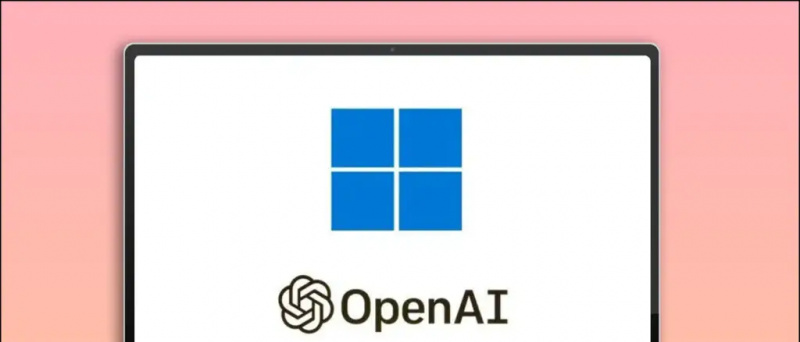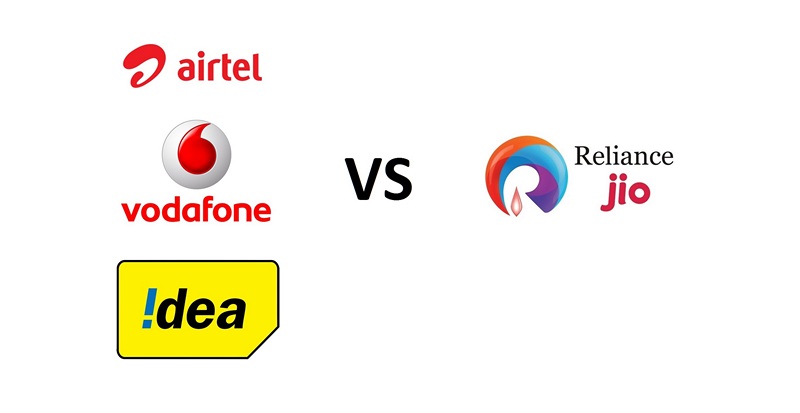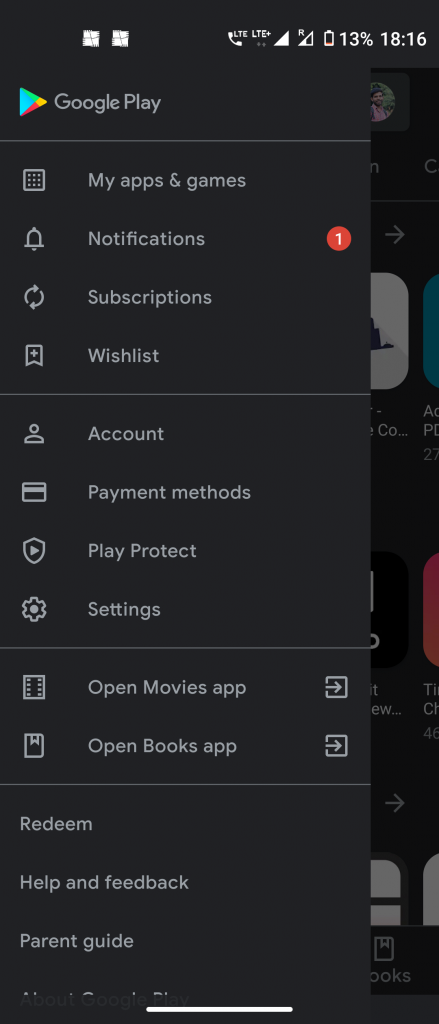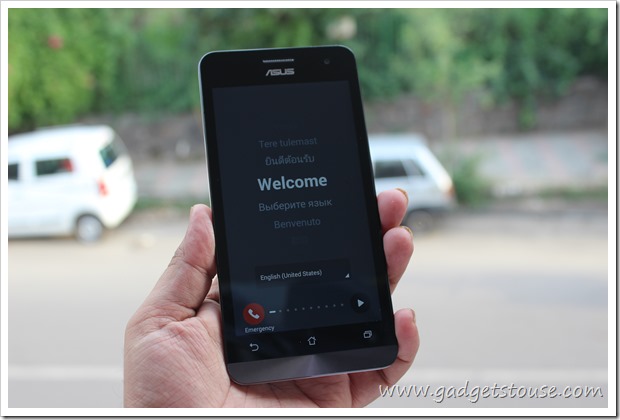Memandangkan Bing AI Chatbot Microsoft adalah berdasarkan ChatGPT 4 dan boleh menjana imej, penggunanya meningkat dengan berlipat kali ganda. Jika anda juga menggunakan chatbot Bing AI Microsoft dan ingin melihat sejarah sembang anda atau memadamkannya daripada pelayan Microsoft, panduan ini adalah untuk anda. Sementara itu, anda juga boleh membaca panduan kami untuk memadamkan Sejarah ChatGPT atau Akaun ChatGPT Anda .
Melihat Sejarah Sembang AI Bing
Isi kandungan
Memandangkan bot sembang AI Bing dipautkan ke Akaun Mircosoft anda, sejarah carian anda disegerakkan pada PC dan apl mudah alih anda. Begini cara anda boleh melihat sejarah Sembang Bing AI anda.
Langkah untuk Melihat Sejarah Sembang Bing AI pada PC
1. Pergi ke Pelayar Microsoft Edge pada PC anda.
2. Cari Bing, dan tukar ke tab Sembang untuk mengakses Bing AI Chatbot.
3. Lima hasil sejarah carian Bing terakhir anda akan berada di sebelah kanan.
bagaimana untuk memuat turun dari mac pembangun yang tidak dikenali
Langkah untuk Melihat Sejarah Sembang Bing AI pada Mudah Alih
1. Lancarkan Apl Bing ( Android , iOS ) pada telefon anda dan ketik ikon Bing .
2. Setelah pada skrin Bing Chatbot, ketik butang sejarah di bahagian atas kiri.
3. Lima hasil sejarah carian Bing terakhir anda akan dipaparkan pada skrin.
Memadamkan Sejarah Sembang Bing AI
Sekarang kita telah mempelajari cara melihat sejarah sembang Bing AI anda pada PC dan mudah alih. Mari lihat cara anda boleh memadamkan sejarah sembang anda. Buat masa ini, anda tidak boleh memadamkan sejarah anda daripada apl mudah alih Bing.
Langkah-langkah untuk Memadamkan Sejarah Sembang Bing AI pada PC
1. Pergi ke halaman bot Bing AI Chat dan klik pada hamburger ico n di bahagian atas sebelah kanan.
bagaimana untuk mengetahui sama ada imej telah diphotoshop
2. Dari menu pop timbul, pergi ke sejarah carian .
3. Tatal ke bawah, dan tuding kursor pada sejarah carian yang ingin anda padamkan.
4. Klik pada ikon tong sampah untuk memadamkan sembang Bing AI dan sejarah carian.

5. Sahkan tindakan anda dengan melog masuk ke Akaun Microsoft anda.
cara menukar bunyi pemberitahuan untuk apl
6. Setelah log masuk, klik ikon tong sampah sekali lagi untuk memadamkan sejarah.
Catatan: Untuk memadamkan berbilang hasil sejarah carian serentak, tandai kotak di hadapannya, klik butang Kosongkan dan sahkan.
Berhenti Merakam Sejarah Sembang Bing Anda
Jika anda tidak mahu Bing AI mencari sejarah carian anda, kawalan sejarah carian membolehkan anda mematikan atau melumpuhkan sejarah sembang Bing AI. Begini cara ia boleh dilakukan:
1. Pergi ke halaman bot Bing AI Chat dan klik pada hamburger ikon di bahagian atas sebelah kanan.
2. Dari menu pop timbul, pergi ke cari sejarah .
kemas kini automatik google play tidak berfungsi
3. sekarang, matikan togol untuk Tunjukkan carian baharu di sini.
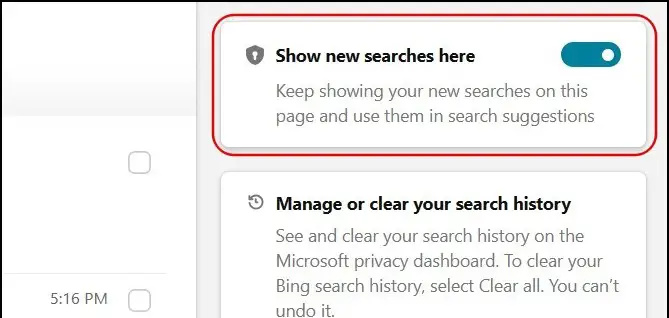
Bing tidak akan menyimpan carian anda dan sejarah Bing Chatbot, supaya ia tidak muncul dalam panel kawalan sejarah carian anda.
Mengakhiri
Jadi ini adalah cara anda boleh melihat dan memadamkan sejarah sembang Bing AI anda pada PC atau mudah alih. Walaupun tiada kejelasan tentang cara Microsoft menggunakan data ini, jika anda bimbang tentang privasi anda, kaedah di atas akan memberikan anda ketenangan mental. Nantikan GadgetsToUse untuk lebih banyak bacaan seperti itu.
Anda mungkin berminat dengan perkara berikut:
- 4 Cara untuk Memadamkan Sejarah Bard Google Anda
- 3 Cara Menggunakan Carian AI Generatif Google
- Cara Mendayakan Bard AI untuk Akaun Google Workspace
- 3 Cara untuk Mengosongkan Sejarah Laman Web dalam Microsoft Edge
Anda juga boleh mengikuti kami untuk berita teknologi segera di berita Google atau untuk petua dan helah, ulasan telefon pintar & alat, sertai bip.it